Win10系统下YY无法正常语音怎么办
更新日期:2023-08-25 14:04:24
来源:转载
YY是一款非常受欢迎的语音软件,很多用户都会使用它来进行一些直播活动。不过,部分用户在win10系统中使用它时,却发现在yy里面不能说话,无法正常语音,这该怎么办呢?下面,就来看看小编分享的解决步骤,一步一步操作总能解决你的问题。
推荐:windows10正式版下载
操作步骤:
首先确认电脑的麦克风是否工作正常。如果是麦克风问题的话,可参考:升级win10后麦克风不能用了怎么办进行解决!
如果Windows录音机中的麦克风也无法使用,则说明并非YY软件设置问题。您可以通过卸载声卡驱动(win10系统怎样卸载显卡驱动?windows10卸载显卡驱动图文教程),再次重新安装声卡驱动测试。
系统麦克风设置:
1、在麦克风上点击鼠标右键,打开“录音设备”;

2、在“麦克风阵列”上点击鼠标右键,打开“属性”;
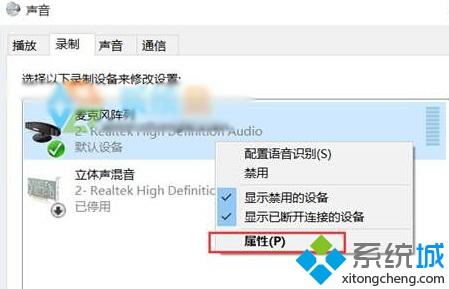
3、调整“麦克风阵列”的音量测试。
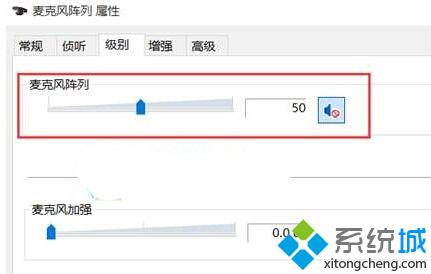
YY相关设置:
1、Windows 7/8/8.1/10系统下,在任务栏右侧大音量图标上右键,选择“打开音量合成器”选项;
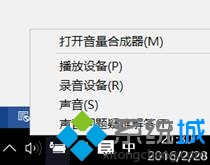
2、检查YY语音是否被静音;
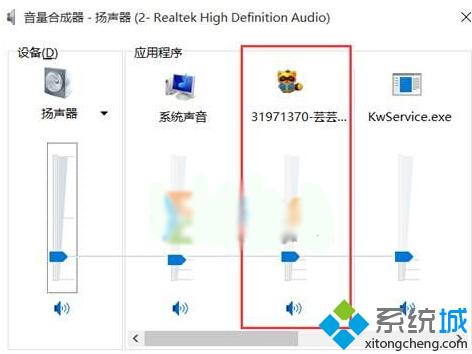
3、打开YY软件,进入任意一个频道;
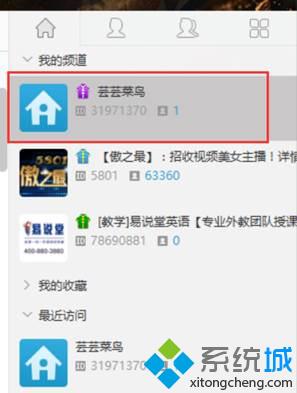
4、打开调音台,找到“高级选项”;
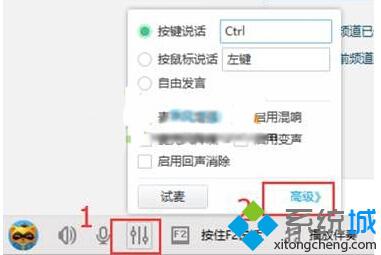
5、选择“音频设置”;
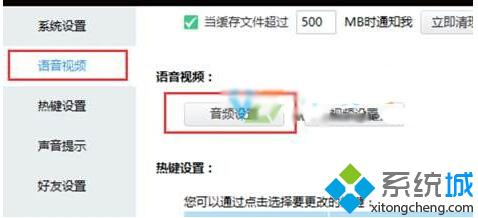
6、选择正确的麦克风选项,后点击“确定”后续测试YY语音是否正常。
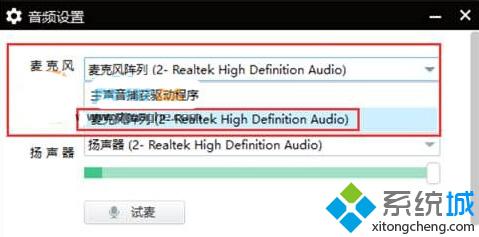
windows10下YY无法正常语音的解决方法就介绍到这里了。经常使用yy软件的用户,如果碰到了同样的问题,不妨使用上述方法解决看看!
- monterey12.1正式版无法检测更新详情0次
- zui13更新计划详细介绍0次
- 优麒麟u盘安装详细教程0次
- 优麒麟和银河麒麟区别详细介绍0次
- monterey屏幕镜像使用教程0次
- monterey关闭sip教程0次
- 优麒麟操作系统详细评测0次
- monterey支持多设备互动吗详情0次
- 优麒麟中文设置教程0次
- monterey和bigsur区别详细介绍0次
周
月











